[劃時代瀏覽器]Arc Browser 登場!
今天想跟大家介紹一款筆者覺得超讚的瀏覽器 - 由 The Browser Company 開發的 Arc Browser,用了幾天,體感上非常好,可以完全繼承在 Chrome 瀏覽器裡的書籤和帳密,又有像 safari 一樣的流暢感,終於能跟 Chrome 和 safari say goodbye 啦!
小提醒:目前 Arc Browser 只支援 Mac 喔,Windows 要再等等 > <
先奉上懶人包~

分頁擺左邊,瀏覽省空間
從上圖可以看到,Arc 把原本會在上面出現的分頁通通移到了左邊,筆者認為這是一個很棒的設計,因為網頁都是從上往下滑,且左右兩邊沒塞什麼東西,原本的分頁位置會縮短我們可以看到的範圍,何況 Chrome 上面還多了一個顯示網址的搜尋欄和收藏列,換到 Arc 後覺得煥然一新,網址和分頁都在左邊,頁面乾淨工作起來也很舒服。
導入工作區概念
這有點像是結合 Google tab group 和 Safari tab group 的升級版功能,可以根據你的習慣來分工作區,每個工作區都有專屬的配色跟 icon 能選擇,切換時也很簡單,兩指滑動或是按最下方的 icon 都可以馬上切換。
- 共用分頁區(Favorites):在同個 profile 底下,不論切換到哪個工作區都會待在最上方的分頁,可以放你最常用常看的分頁,例如 Google Drive 或 Youtube,Arc 也有針對 Google Calander、Gmail、Github 等網頁做 preview,只要鼠標接近就能預覽今天的行程、Github 的 pull request,蠻方便的功能。如果有喜歡聽 Spotify 的讀者,在放音樂時 Spotify 的 icon 旁還會有小音符不斷冒出來喔!
- 收藏分頁區(Pinned Tabs):每個工作區都有獨立的收藏分頁,就好比 Chrome 的書籤列,也能建立資料夾來分類這些分頁,值得一提的是,這些分頁可以隨時複製或移動到其他的工作區,也能自行再命名和更換 icon,可以看到筆者的收藏分頁都是比較乾淨的名字~
- 新分頁放置區(Today’s Tabs):一般新開啟的分頁都會放在這裡,可以透過 Command + T 的快捷鍵來增加新分頁,這個區域的特點是 Arc 會幫你在關閉後自動保留 12 小時,可以在 archive 裡找到,長得很像 Safari 的 history 頁面,也可以自由拖曳分頁到收藏分頁區,名字和 icon 也都可更換。筆者自己很喜歡 archive 的功能,就算不小心關掉頁面也可以找回來,不用在 history 慢慢自己翻。

Little Arc 小視窗
這是筆者很欣賞的功能之一,在瀏覽器以外的軟體點擊連結後,會額外彈出個小視窗讓你瀏覽,可以選擇瀏覽完畢直接關掉,抑或是加入現有的工作區內。這樣一來,朋友傳給你的景點連結、或是問卷連結就不會跟現有的工作區混在一起,保持版面乾淨與專注度。

Library 簡單查看資料
工作區往左滑到底、點擊左下角的按鈕,都可以到達 Library 的空間,這裡可以查看你 Desktop、Documents 和 Downloads 資料夾裡的文件和截圖,也能直接拖曳資料到網頁。如此一來,就能在不切換視窗的情況下查看你有沒有成功下載檔案、快速拖曳上傳文件啦!
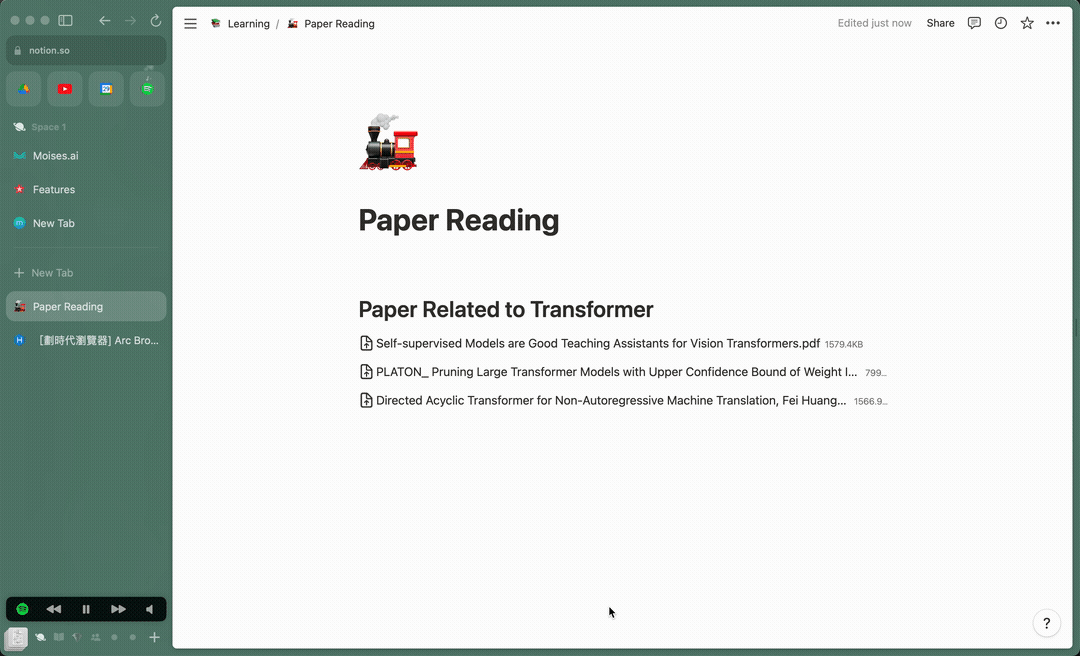
超美調色盤
這是一個浮誇且雞肋的功能,老實說。但有夠炫砲。
每個工作區都可以點擊右方的筆刷來更改底色,可以選擇它幫你配好的色,或是自行拖曳中間的圈圈來進行選色,除了透明度和早上夜晚不同色以外,還可以自己增加或減少顏色,中間的版面就是個色彩圈,往外變淺,往內變深,還能選要對比色或是相近色,把你的瀏覽器打造成最美的瀏覽器。
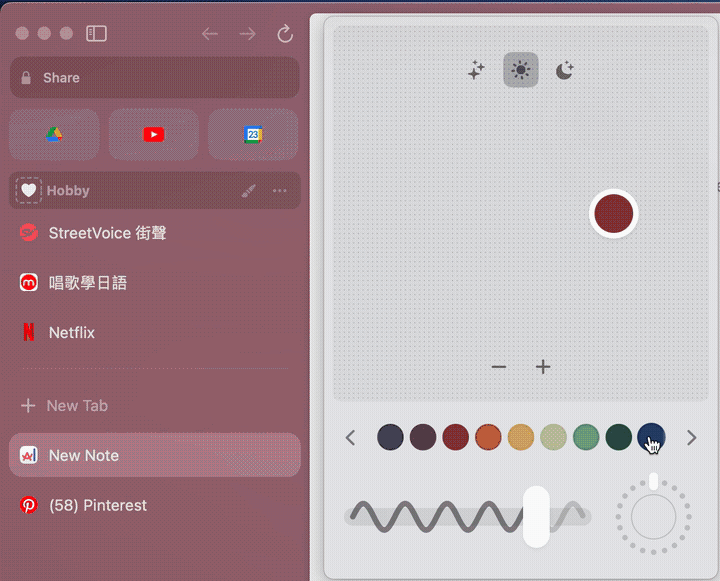
[小彩蛋]
這邊來介紹些無關緊要又很酷炫的功能。首先是開頭動畫,在你第一次打開 Arc 時,它有做一個神秘的動畫,而且只有你第一次打開它時才看得到,其餘開啟時都跟一般瀏覽器沒兩樣,筆者有錄起來保存,這邊就不給大家觀看,讓各位自己去體驗了。
第二個彩蛋是 Arc 會幫每個用戶製造專屬的 Arc 小卡,目前這張卡除了好看以外其他作用不得而知,上面的文字和顏色是隨機的,筆者很幸運的拿到了很漂亮的一張小卡,來給大家炫耀下 xD

這裡只介紹了幾個筆者自己最喜歡的幾個功能,其他還有像是選擇不同帳號綁定工作區、影片彈出式視窗、快捷鍵選 tab、自建 Markdown Notes、自建畫板 Easel、修改網頁 CSS 和 Javascript 等等,就留給大家自己探索啦!
Arc Browser 網站連結:https://arc.net/
小提醒:現在想用 Arc Browser 要在 waiting list 等上幾週的時間才能用,開始使用後每個人有 5 個邀請碼可以分享給朋友,拿到邀請碼即可立即使用!
喜歡這篇文章的話可以幫我點一個讚,也歡迎在下方留言討論,
你覺得瀏覽器該有什麼功能?
